你曾经想过 更改 Windows Media Player 的播放速度 但不能这样做? 您不是唯一尝试过但失败的人,因为速度播放设置被隐藏了。 现在,为了让您了解这种情况,我们计划概述如何查找和使用此媒体播放器的播放速度设置的综合教程,因为我们同意此功能对需要的我们来说非常有用出于某些原因(例如做笔记)加快或放慢我们观看的视频。 此外,当您使用的媒体播放器允许您执行此任务时,会更加方便。 因此,请高枕无忧,因为我们即将为您提供有关如何在 Windows Media Player 中更改视频速度的教程。
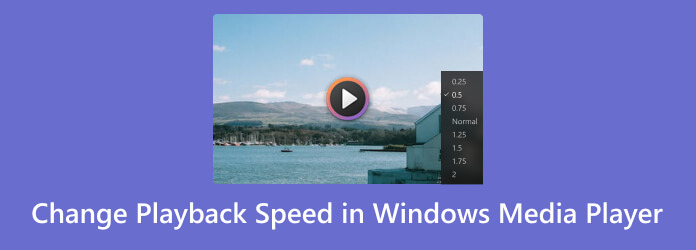
Windows Media Player 是基于 Windows 的计算机上流行的标准媒体播放器。 它的开发是为了让您在桌面上免费享受更愉快的观看和收听体验。 此外,除了我们即将揭开的速度播放转换器的隐藏功能外,这款媒体播放器还具有额外的功能,如均衡器、随机播放器等。但是,由于这些提到和其他未提到的属性可用,它们仍然无法改变 Windows Media Player 仅用于播放媒体的事实。 我们是什么意思? 如果您想扩展 Windows Media Player 上的任务以将视频或音频文件的速度调整到下一个编辑级别,您可能会感到失望。
另一方面,如果目前您唯一关心的是使用此媒体播放器来完成这项专门任务,那么您可以按照以下步骤操作。
作为第一步,在您的桌面上运行 Windows Media Player。
启动后,点击您要播放的媒体文件类型。 如果是剪辑,请单击“视频”选项卡菜单,等待剪辑显示出来,然后单击并播放。
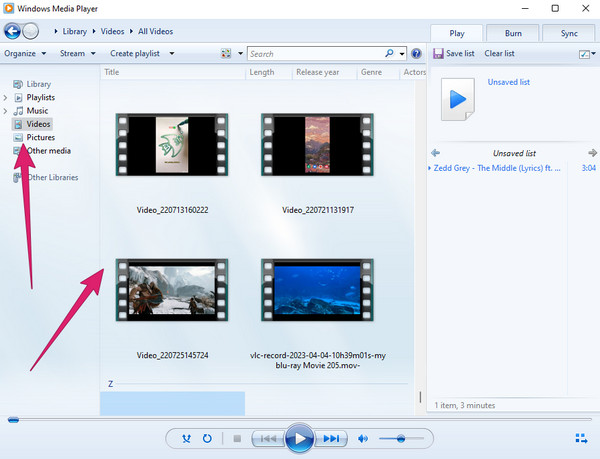
当视频已经在播放时,右键单击鼠标。 然后,单击 增强 标签,然后是 播放速度设置 选项卡选项。
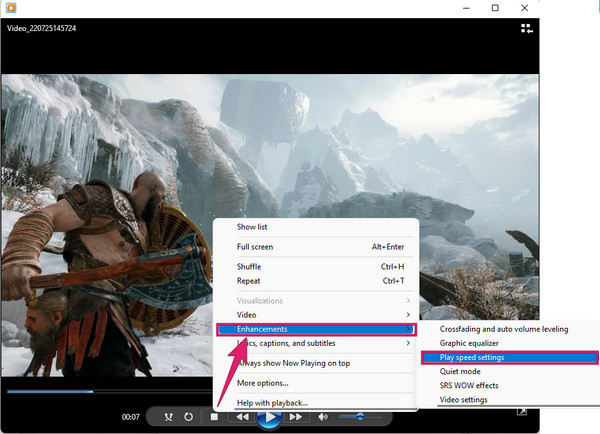
单击后,将出现一个小窗口,您可以在其中更改 Windows Media Player 的播放速度。 如果要加快速度,请向右调整滑块;如果想让速度变慢,请向左调整滑块。
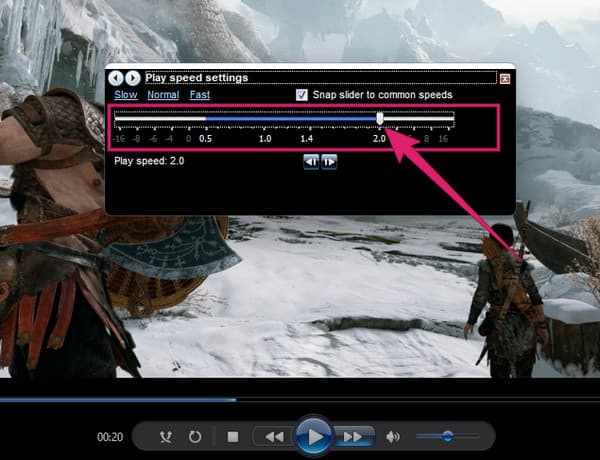
瞧! 您现在可以返回观看视频剪辑。 请注意,当您完成视频后,它会恢复到原来的速度。
假设您想要一个可以让您永久改变视频速度的工具。 在这种情况下,您将需要这个 Video Converter Ultimate,一直以来的一体化视频转换器和编辑器。 它是 Windows Media Player 的最佳替代品,因为它还有一个预览功能,可以在编辑视频时作为内置媒体播放器播放。 此外,与 Windows Media Player 不同,它有许多强大的功能和工具供您使用。 这些功能包括电影制作器、开膛手、拼贴制作器和工具箱,您可以在其中找到所有出色的视频编辑工具,包括视频速度控制器。 正如您在 Windows Media Player 中快速将速度加倍一样,您也可以轻松地将视频设置为比其原始速度快 8 倍和慢 0.125 倍。
此外,您还可以享受在同一速度控制器上编辑视频的乐趣。 想象一下,您可以调整以自定义其格式、帧速率、分辨率、编码器、质量和缩放模式。 除此之外,您还可以调整编码器的音频设置、采样率、通道和比特率。 尽管如此,您可以确保其所有输出都是高质量的。
主要特性
如何在 Windows Media Player Alternative 中提高或减慢播放速度
您必须在桌面上下载并安装这个出色的软件,然后启动它。 到达其主界面后,转到其 工具箱 选项卡菜单以查看并单击 视频速度控制器 工具。
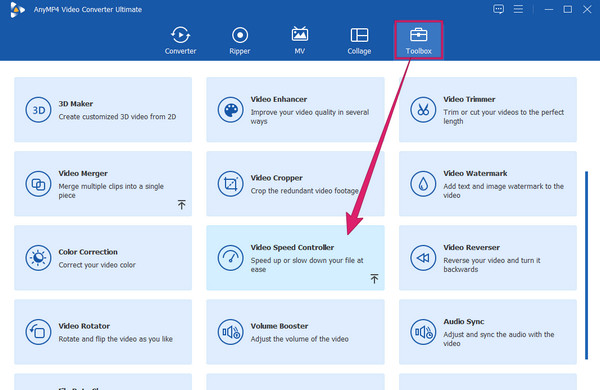
之后,将出现一个新窗口,您必须在其中单击 Plus 图标。 这将使您能够上传需要编辑的视频。
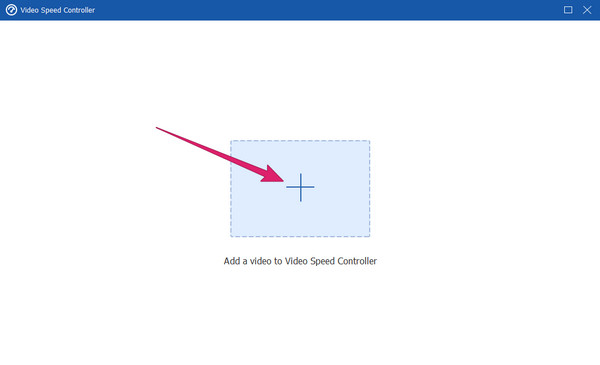
视频进入后,它将自动在预览中播放。 在此之下,您将看到速度选项。 请选择右侧的一项 1× 如果你想 加速视频, 然后选择左侧的 以降低视频播放速度。 在此示例中,我们选择了此 Windows Media Player 替代方案的 2 倍速度。
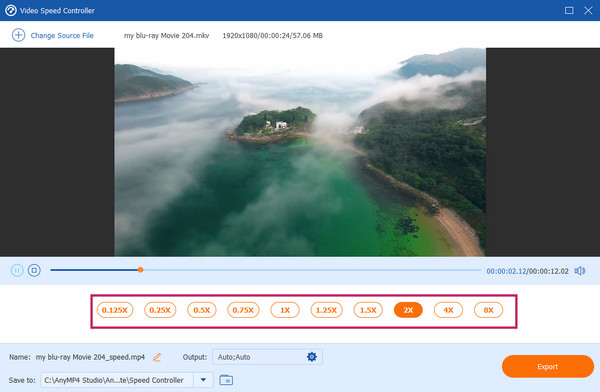
或者,您可以单击 齿轮 中的图标 输出 部分访问视频和音频设置。 您可以根据自己的喜好自由调整,然后点击 OK 选项卡应用。
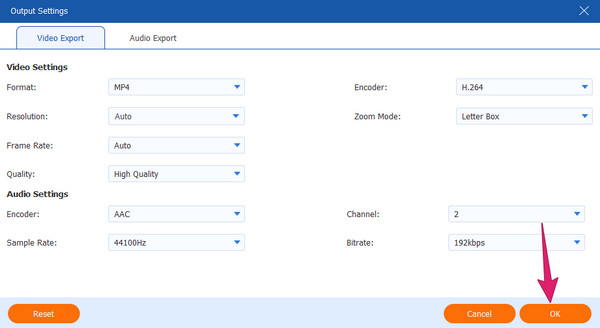
之后,您可以选择以您选择的速度在预览中播放视频或单击 出口 按钮以获取已编辑视频的副本。
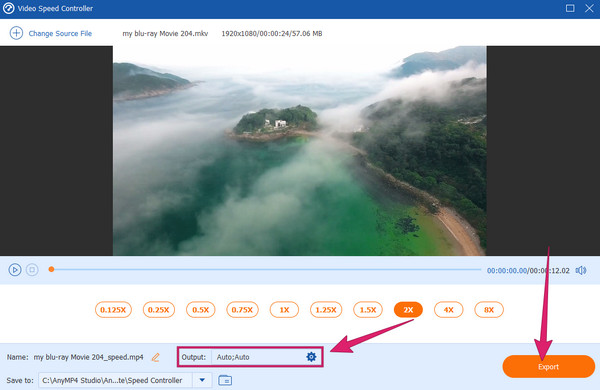
当我加速视频时尺寸变小是真的吗?
是的。 当您加速并保存视频时,它的尺寸会变小。 这是因为它的帧率会被压缩,导致尺寸变小。
为什么 Windows 10/11 媒体播放器播放速度停止响应?
正如许多用户所报告的那样,这是 Windows Media Player 的重复问题。 由于某些技术原因,媒体播放器停止响应,尤其是当 正在调整播放速度. 您将需要重新加载媒体播放器以使其再次响应。
当我加速视频时音频会受到影响吗?
是的。 很明显,通过加快视频显示速度,音频也会受到影响,因为文件会缩小。 因此,编辑加速视频的音频比特率以与其同步非常重要。
本文包含查找和使用 Windows Media Player 的播放速度控制器. 有趣的是,您桌面的内置媒体播放器可以帮助您加快和减慢视频播放速度。 但是,如果此任务需要专业程序,则 Windows Media Player 是不够的。 相反,您将需要强大而可靠的软件,例如 Video Converter Ultimate。
更多阅读
适用于您的 PC 和手机的 6 个惊人的视频速度编辑器应用程序
如果您想控制视频的速度,那么您必须查看本文中列出的最佳视频速度编辑器。 吸收他们的特点、优点和缺点。
寻找具有视频播放速度控制的播放器? 单击此帖子,因为我们已为您服务。 查看适用于所有设备的最佳各种视频播放器。
适用于 Chrome、Firefox、Microsoft 和 Safari 浏览器的最佳视频速度控制器。 如果您单击这篇文章,请确定它们是什么并同化它们。
适用于 Windows 和 Mac 的 9 大最佳视频速度控制器
想要调整视频的速度? 在这里,我们列出了您可以免费使用的最佳在线和离线视频速度控制器。